PADS安装说明书
PADS安装说明

宇运电子开发团队第一部分 安装虚拟光驱2.1 虚拟光驱的安装第一步 解压虚拟光驱第二步 双击解压后的文件第三步 双击解压后的文件第四步 点击下一步第五步 点击我同意第六步 选择免费许可后,点击下一步第七步 可以直接按默认的,点击下一步第八步 点击下一步第九步 选择安装,即可最后,等待一下即可以安装完。
第二部分 安装2.1 Pads 的安装当安装完虚拟光驱后,我们下载好的PADS,图标就会变成当不是这个图标时把光标放到图标上,右键,先择DAEMON Tool Lite 打开如果打不到这个软件打开,选择默认程序去,然后浏览,到你的安装文件夹打这个图标。
最后照下面的安装流程即可安装好PADS第一步不用说都是双击安装文件,等待进入如图2.1。
图2.1 单击Next 进入图2.2。
图2.2 在这里应该选择跳过选项进入图2.3。
不用说吧,不同意肯定无法安装吧!呵呵,常理是这样的,然后进入图2.4。
图2.4选择Modify(更改),进入图2.5。
图2.5选择所需要安装的产品,看个人喜好吧!呵呵,看不懂就全选。
然后单击改变路径如图2.6。
图2.6选择需要的安装目录,注意安装路径不能有空格和中文,估计会出错的。
单击项目路径进入图2.7。
图2.7首先修改绿色框中的项目路径。
然后将蓝色框前钩钩去掉设置下工作空间的路径,最好和绿色框路径相同。
最后点击Done,回到安装选项界面如图2.8。
单击安装按钮,进入自动安装环节如图2.9。
喝茶吧!时间确实有点久。
安装完成后会提示注册软件如图2.10,我们选择稍后。
单击完成,到此软件已经安装好了,让我们来熟悉下都安装了那些文件吧!如图2.11。
图2.11上图是默认安装到C 盘的。
第一个文件夹里面是些数据手册,文档,课程等帮助信息。
第二个是软件安装管理器。
当然如果您觉得占用空间的话完全可以删除。
另外的就是我们之前软件安装位置了,我们将工作空间,项目路径都设置到了D 盘如图2.12。
图2.12第一个文件夹是程序安装目录文件夹,第二个是工作空间和项目目录文件夹。
PADS9.3安装教程
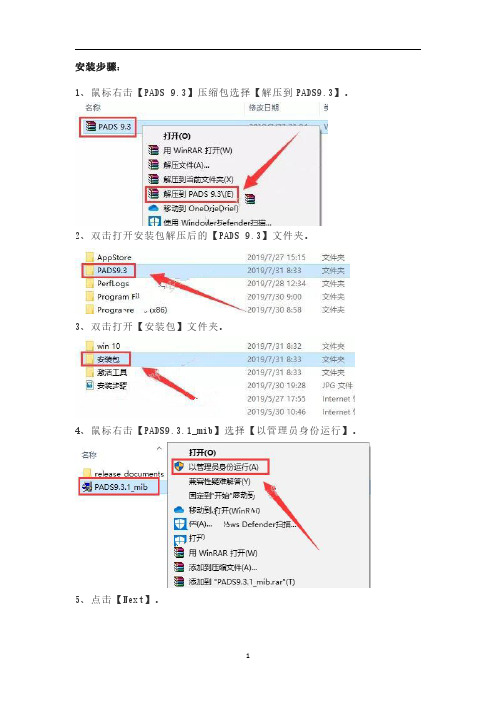
安装步骤:1、鼠标右击【PADS9.3】压缩包选择【解压到PADS9.3】。
2、双击打开安装包解压后的【PADS9.3】文件夹。
3、双击打开【安装包】文件夹。
4、鼠标右击【PADS9.3.1_mib】选择【以管理员身份运行】。
5、点击【Next】。
6、点击【Skip】。
7、点击【Agree】。
8、点击【Modify】。
9、选择【Product Selection】,取消勾选【Server Services】。
10、选择【Target Path】,点击【Browse】更改软件的安装路径,建议安装在除C盘之外的其它的磁盘,可以在D盘或者其它磁盘新建一个【PADS9.3】文件夹,然后点击【Done】。
11、点击【Install】。
12、软件安装中(大约需要20分钟)。
13、选择【at a later time】,然后点击【Done】。
件夹。
15、鼠标右击【MentorKG】选择【复制】。
16、打开软件安装路径(软件安装路径为第10步设置的路径,这里为D:\PADS 9.3),然后鼠标右击空白处选择【粘贴】。
17、鼠标右击【MentorKG】选择【以管理员身份运行】。
18、出现显示框后,点击键盘上的【Enter】键。
19、出现【LICENSE】记事本后,点击【文件】,选择【另存为】。
20、保存到软件的安装路径下(软件安装路径为第10步设置的路径,这里为D:\PADS9.3),保存为【LICENSE.TXT】,然后点击【保存】。
设置】,然后选择【高级】,然后点击【环境变量】。
22、点击【新建】,新建一个用户变量。
23、变量名:【MGLS_LICENSE_FILE】,变量值为刚刚保存的【LICENSE.TXT】路径,然后点击【确定】。
24、出现新建的变量名后点击【确定】。
25、双击打开安装包解压后的【PADS9.3】文件夹里面的【win10】文件夹。
26、选择【chs】和【enu】文件夹,鼠标右击选择【复制】。
siemens pads standard 标准版 使用指导书
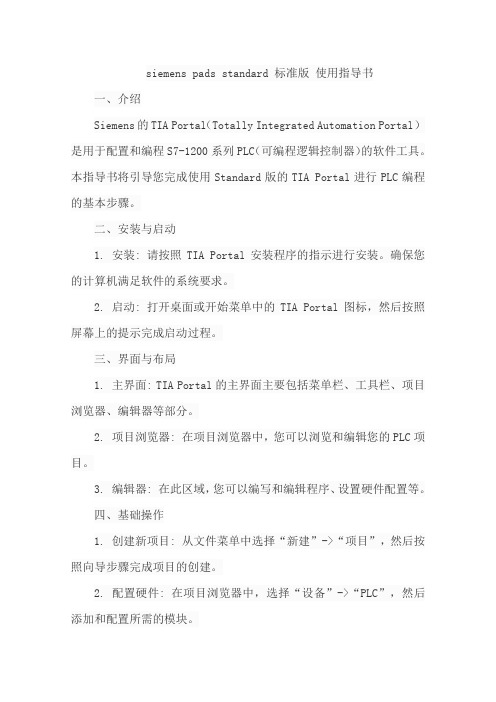
siemens pads standard 标准版使用指导书一、介绍Siemens的TIA Portal(Totally Integrated Automation Portal)是用于配置和编程S7-1200系列PLC(可编程逻辑控制器)的软件工具。
本指导书将引导您完成使用Standard版的TIA Portal进行PLC编程的基本步骤。
二、安装与启动1. 安装: 请按照TIA Portal安装程序的指示进行安装。
确保您的计算机满足软件的系统要求。
2. 启动: 打开桌面或开始菜单中的TIA Portal图标,然后按照屏幕上的提示完成启动过程。
三、界面与布局1. 主界面: TIA Portal的主界面主要包括菜单栏、工具栏、项目浏览器、编辑器等部分。
2. 项目浏览器: 在项目浏览器中,您可以浏览和编辑您的PLC项目。
3. 编辑器: 在此区域,您可以编写和编辑程序、设置硬件配置等。
四、基础操作1. 创建新项目: 从文件菜单中选择“新建”->“项目”,然后按照向导步骤完成项目的创建。
2. 配置硬件: 在项目浏览器中,选择“设备”->“PLC”,然后添加和配置所需的模块。
3. 编写程序: 使用TIA Portal的编程语言(如Ladder Diagram, Function Block Diagram等)编写程序。
4. 下载程序: 在编辑器中选择“下载”选项,将程序下载到PLC 中。
五、高级功能1. HMI(人机界面)开发: 使用TIA Portal开发HMI应用程序,实现更复杂的过程控制和监视。
2. 网络通讯: 配置PLC与其他Siemens设备或第三方设备的通讯设置。
3. 数据记录和诊断: 使用TIA Portal进行数据记录和诊断,以便于问题排查和性能优化。
六、调试与仿真1. 单步调试: 在调试模式下,逐步执行程序以检查逻辑错误。
2. 仿真功能: 使用TIA Portal的仿真功能,在无硬件连接的情况下测试程序。
PADS2024ROUTER中文教程

PADS2024ROUTER中文教程1.安装和打开软件2.创建项目在主界面中,点击"File"->"New",选择"Project"创建一个新项目。
在弹出的对话框中,输入项目的名称和保存路径,点击"OK"完成项目创建。
3.创建原理图在项目中,我们需要创建一个原理图。
点击"File"->"New",选择"Schematic"创建一个新的原理图。
在弹出的对话框中,输入原理图的名称,点击"OK"。
4.添加元件在创建的原理图中,我们可以通过点击"Library"->"Open"来打开元件库。
选择需要使用的元件库,然后点击"OK"。
在元件库中选择需要添加的元件,点击右键,选择"Place"放置元件到原理图中。
5.连接元件在原理图中,我们需要将元件连接起来形成电路。
点击"Place"->"Wire",然后用鼠标点击元件的引脚,将引脚连接起来。
6.设定元件属性每个元件都有一些属性,例如名称、值和参考等。
点击"Edit"->"Properties",然后点击需要设定属性的元件,输入相应的属性值,点击"OK"。
7.完成原理图设计根据需要,继续添加元件和连接,直到完成原理图的设计。
点击"File"->"Save"保存原理图。
8.创建印制板在项目中,我们还需要创建一个印制板。
点击"File"->"New",选择"PCB"创建一个新的印制板。
在弹出的对话框中,输入印制板的名称,点击“OK”。
PADS安装说明

NSE.TXT后缀TXT改为.DAT,LICENSE.DAT
8 打开安装源文件的Crack文件夹,删除 LICENSE.TXT文件,然后点击MentorKG.ex
将新生成的LICENSE.TXT复制到C盘下的FLElm文件夹,把LICENSE.TXT后缀TXT改为. 安装完成
确认
确认
然后点击MentorKG.exe生成新的LICENSE.TXT文件,
选择好需要安装的文件后确认开始自动安装安装前先退出360点击msisetupexe文件点击install重启后迅速关闭360点击确定c盘根目录新建一个文件夹命名为flexlm注意大小写看打开工程文件时的提示确认打开安装源文件的crack文件夹删除licensetxt文件然后点击mentorkgexe生成新的licensetxt文件将新生成的licensetxt复制到c盘下的flelm文件夹把licensetxt后缀txt改为
安装前先退出360 点击msi_setup.exe 点INSTALL 文件
选择好需要安装的文件后确认
,开始自动安装
4 点击 “是” 重启电脑
5 重启后 迅速关闭 360 ,点击
确定
6 文件安装完成,点击确认结束安装过程
7 C盘根目录 新建一个文件夹,命名为 FLEXlm 注意大小写,看打开工程文件时的提示
PADS的安装

4:进入安装Setup.exe首先选择NODE-LOCKED USING……按下一步把KeyGen(解密文件)里面的文件LICENSE.TXT(通行证文件)导入,然后默认安装就OK了。
5:在setupx86.exe(WIN2000和WINXP)或者sentw9x.exe(WIN98)运行之后,点取Functions(功能选项),选取Install Sentinel Driver选项,点OK。现在就安装成功了,不用重启机子。
到此为止,PADS2005已经在你的电脑中安装成功了。
再后来手动删除了注册表,主要是两个地方的:regedit
HKEY_CURRENT_USER | SOFTWARE | 下面跟mentors有关的目录删掉
HKEY_LOCAL_MACHINE | SOFTWARE | 下面跟mentors有关的目录中删PADS相关文件时最好用搜索功能,搜“mentor”把搜到的都删了,这样删的更完全,因为不止你文章中说的那两个目录下有PADS的相关文件!
6:如果要重装或者是在安装过程中出现了错误,有可能是以前的安装程序没有删除干净,那么可以在setupx86.exe(WIN2000和WINXP)或者sentw9x.exe(WIN98)运行之后,点取Functions(功能选项),选取Remove Sentinel Driver选项删除以前的程序文件。
1:在PADS目录下点击security/Drivers/FLEXidInstaller.exe安装,一路向下,完成后要重启机子。
2:在C盘Program file/Macrovision/Macrovision FLEXid Drivers/FLEXid6-7/WIN_NT找到对应系统的setupx86.exe(WIN2000和WINXP)或者sentw9x.exe(WIN98)运行之后,点取Functions(功能选项),选取Configure Sentinel Driver选项,点击OK!
PADS 9.5安装使用指南
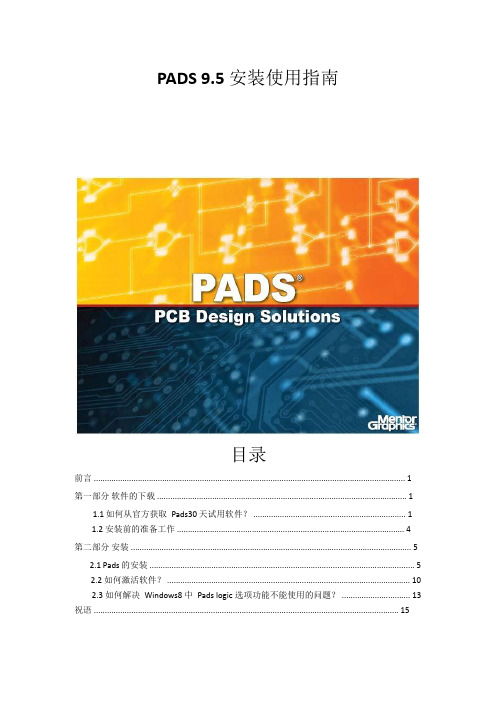
图 2.4 选择 Modify(更改),进入图 2.5。
图 2.5
选择所需要安装的产品,看个人喜好吧!呵呵,看不懂就全选。然后单击改变路径如图 2.6。
图 2.6 选择需要的安装目录,注意安装路径不能有空格和中文,估计会出错的。单击项目路径进入 图 2.7。
图 2.7
9
首先修改绿色框中的项目路径。然后将蓝色框前钩钩去掉设置下工作空间的路径,好和绿色框 路径相同。后点击 Done,回到安装选项界面如图 2.8。
1.1 如何从官方获取 Pads30 天试用软件? ..................................................................... 1 1.2 安装前的准备工作 ....................................................................................................... 4 第二部分 安装 ............................................................................................................................... 5 2.1 Pads 的安装 ........................................................................................................................ 5 2.2 如何激活软件? .............................................................................................................. 10 2.3 如何解决 Windows8 中 Pads logic 选项功能不能使用的问题? ............................... 13 祝语 .......................................................................................................................................... 15
PADS 中文版图文安装教程

PADS9.5中文版本详细安装图文教程1. 解压下载下来的安装包,双击PADS9.5_mib。
确认下载下来的安
装包为1.55G,解压后大小约为1.59G。
2.出现如图界面选NEXT。
3.出现如下界面,点Skip。
4.出现如图界面,点Agree。
5.出现如下界面,选Modify。
6.出现如下界面,在Product Selection选项处选择自已需要安装的组件,一般单机版,不选择最后一项,最后点Done。
7.出现如下界面点Install。
8.出现如下界面,耐心等待。
9.出现以下界面,选择at a later time,并点击Done。
10.PADS9.5安装完成后,请把MentorKG.exe放到安装目录C:\MentorGraphics下(如果安装时修改了路径请放到您的实际路径),然后运行MentorKG.exe,大概10-30秒后会生成一个LICENSE.TXT文件并弹出,请把这个文件保存到安装目录,然后环境变量指定到这个文件路径即可
11.设置环境变量:
右键单击“我的电脑”打开属性对话框,选择高级页面下的环境变量,新建一个用户变量,变量名为:MGLS_LICENSE_FILE,变量值指定你到你的放LICENSE.TXT文件的路径,如C:\MentorGraphics\LICENSE.TXT,安装完成!
注:1、不能在打开软件的状态下运行破解。
Crack双击后无任何反应,只需等待几分钟再打开软件即可。
2、切换英文方法是:工具---自定义---选项---界面语言----选择English,
换回中文则相反。
- 1、下载文档前请自行甄别文档内容的完整性,平台不提供额外的编辑、内容补充、找答案等附加服务。
- 2、"仅部分预览"的文档,不可在线预览部分如存在完整性等问题,可反馈申请退款(可完整预览的文档不适用该条件!)。
- 3、如文档侵犯您的权益,请联系客服反馈,我们会尽快为您处理(人工客服工作时间:9:00-18:30)。
6.激活完成。
图1.9
9.设置完成后点击 Done 出现图1.10 所示窗口。
图1.10
10.点击 Install 进入自动安装环节,安装过程如图1.11,图1.12,图1.13 所示。
图1.11
图1.12
图1.13பைடு நூலகம்
11.安装完成后会提示注册软件如图1.14所示:
图1.14
12.选择 at a later time,然后点击Done。到此软件安装完成。
二、软件激活
1.找到证书生成工具,如图 2.1 所示:
图2.1
2.双击红色框构选的软件出现图2.2的提示信息。第一次运行估计会报错,如果提示错误,关闭重试一次就好了。
图2.2
3.图2.3是该工具完成后弹出的证书文件,点击“文件→另存为”出现如图2.4所示的窗口,证书文件存放的位置为PADS9.5的安装目录,点击保存。
PADS安装说明书
一、软件安装
1.下载PADS安装包,双击 PADS9.5_mib 提取相关压缩文件,提取过程如图 1.1所示:
图1.1
2.提取完成后PADS9.5_mib 的图像如图1.2 所示:
图1.2
3.双击提取完成后PADS9.5_mib 的图像,出现如图1.3 所示的框图。
图1.3
4.等待 20 秒左右后,出现如图1.4 所示的窗口,点击 Next>> 进入图1.5。
图1.4
图1.5
5.点击 Skip进入图1.6。
图1.6
6.点击 Agree 进入图1.7。
图1.7
7.点击 Modify(更改),出现图1.8所示的窗口。
图1.8
8.在ProductSelection选项处选择自已需要安装的组件,一般单机版,不选择最后一项,如图1.9 所示。在 Target Path 选项处可以更改安装路径,在PADS Projects Path 选项处可以更改项目路径,本说明选择默认路径。
图2.3
图2.4
4.在“我的电脑”图标上“右键→属性→高级系统设置→环境变量”,如图 2.5 所示,出现图 2.6所示的窗口。
图2.5
图2.6
5. 新建一个用户变量:点击新建,弹出图 2.7所示的窗口。设置变量名为:MGLS_LICENSE_FILE,变量值存放在LICENSE.TXT文件存放的路径,如C:\MentorGraphics\9.5PADS\LICENSE.TXT。
